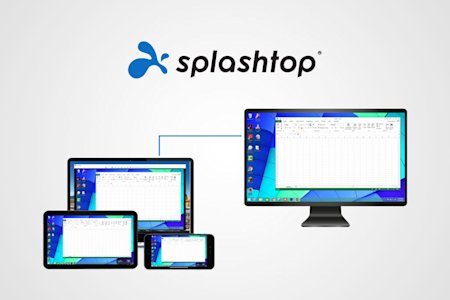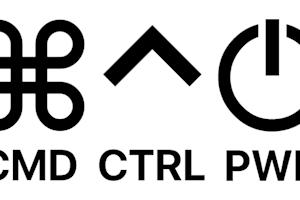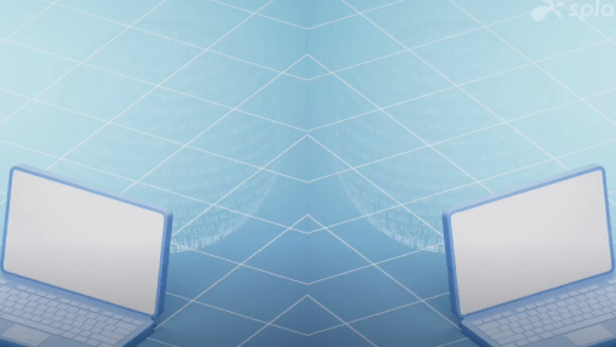
Présentation de l’accès à distance aux ordinateurs
Dans le monde interconnecté d’aujourd’hui, la possibilité d’accéder à distance aux ordinateurs change la donne pour les utilisateurs individuels et les entreprises. Qu’il s’agisse de résoudre des problèmes, d’accéder à des fichiers en déplacement ou de collaborer avec une équipe répartie sur différents sites, la technologie d’accès à distance offre une souplesse et une efficacité inégalées.
Ce guide explore les principes fondamentaux de l’accès à distance aux ordinateurs, souligne ses principaux avantages et vous présente les meilleurs outils disponibles pour simplifier votre expérience.
Avec le logiciel d'accès à distance Splashtop, votre ordinateur sera toujours à quelques clics de vous ! En utilisant n'importe quel autre ordinateur, tablette ou appareil mobile, vous pouvez visualiser et contrôler votre ordinateur �à distance comme si vous étiez assis devant.
La puissante plateforme d'accès à distance de Splashtop vous donne un accès illimité à vos ordinateurs distants. Tout ce dont vous avez besoin est une connexion internet et vous pourrez prendre le contrôle de votre ordinateur, visualiser votre écran, ouvrir vos fichiers et utiliser n'importe laquelle de vos applications.
Dans cet article, nous allons vous montrer comment accéder à distance à un ordinateur avec Splashtop.
Comment accéder à un ordinateur à distance
Configurer et utiliser l'accès à distance avec Splashtop est simple et sécurisé. Suivez ces étapes pour vous connecter à votre ordinateur de n'importe où :
Inscrivez-vous à Splashtop : Créez un compte Splashtop et choisissez un plan qui correspond à vos besoins, que ce soit pour un usage personnel, professionnel ou pour le support TI.
Installez le logiciel Splashtop : Téléchargez et installez le Splashtop Streamer sur l'ordinateur que vous souhaitez accéder à distance. Installez l'application Splashtop sur l'appareil que vous utiliserez pour vous connecter.
Configurez les fonctionnalités de sécurité : Activez l'authentification multi-facteurs (MFA), définissez les autorisations d'accès et configurez les paramètres de sécurité pour protéger vos connexions à distance.
Lancez une session à distance : Ouvrez l'application Splashtop sur votre appareil, connectez-vous et sélectionnez l'ordinateur distant que vous souhaitez accéder. Cliquez pour démarrer une session sécurisée.
Contrôlez et travaillez à distance : Utilisez votre ordinateur à distance comme si vous étiez physiquement présent, avec un accès complet aux fichiers, applications et plusieurs moniteurs.
Splashtop rend l'accès à distance fluide, que ce soit pour le travail à distance, le support TI ou la gestion d'ordinateurs sans surveillance.
Quelles sont les plateformes compatibles avec le logiciel d’accès à distance Splashtop ?
Splashtop offre un accès à distance aux ordinateurs fonctionnant sous les systèmes d’exploitation Windows, Mac et Linux. Vous pouvez utiliser n’importe quel appareil Windows, Mac, iOS, Android et Chromebook pour accéder à votre ordinateur distant.
Comment Splashtop assure la sécurité lors de l’accès à distance à votre ordinateur
Splashtop privilégie la sécurité pour offrir une tranquillité d’esprit lorsque vous accédez à votre ordinateur à distance. Il utilise des protocoles de chiffrement de pointe, notamment TLS et le chiffrement AES 256 bits, pour protéger vos données pendant la transmission. L’authentification multifacteur (MFA) ajoute une couche de sécurité supplémentaire en obligeant les utilisateurs à vérifier leur identité par le biais de méthodes supplémentaires. Splashtop prend également en charge l’authentification des appareils, garantissant que seuls les appareils de confiance peuvent se connecter à votre compte.
Des audits de sécurité réguliers et le respect de normes telles que le RGPD et SOC 2 démontrent une fois de plus l’engagement de Splashtop à protéger les données des utilisateurs. De plus, Splashtop offre des paramètres de sécurité configurables, permettant aux utilisateurs d’appliquer des politiques de mot de passe, de définir un délai d’expiration de session et de verrouiller automatiquement l’écran.
Grâce à ces mesures de sécurité robustes, Splashtop s’assure que vos sessions d’accès à distance restent privées et sécurisées, ce qui vous permet de vous concentrer sur votre travail sans vous soucier des accès non autorisés ou des fuites de données.
Bonnes pratiques pour un accès à distance sécurisé
Pour garantir un accès à distance sécurisé, suivez ces bonnes pratiques :
Utiliser des mots de passe forts : créez des mots de passe complexes et uniques pour vos comptes d’accès à distance et changez-les régulièrement.
Activer l’authentification multifacteur (MFA) : ajoutez une couche de sécurité supplémentaire en exigeant des étapes de vérification supplémentaires lors de la connexion.
Garder vos logiciels à jour : mettez régulièrement à jour vos logiciels d’accès à distance et vos systèmes d’exploitation pour vous protéger contre les vulnérabilités.
Limiter l’accès : n’accordez les autorisations d’accès à distance qu’aux utilisateurs de confiance et limitez l’accès aux données et aux systèmes sensibles.
Surveiller les journaux d’accès : examinez régulièrement les journaux d’accès pour détecter et répondre à toute tentative d’accès non autorisée.
Utiliser le chiffrement : assurez-vous que toutes les données transmises lors des sessions d’accès à distance sont chiffrées afin de les protéger contre l’interception.
Sécuriser les terminaux : protégez les appareils utilisés pour l’accès à distance à l’aide d’un logiciel antivirus et de pare-feu.
Sensibiliser les utilisateurs : formez les utilisateurs à l’importance de la sécurité et aux bonnes pratiques pour maintenir un accès à distance sécurisé.
Dépannage des problèmes courants d’accès à distance : connectivité et performances
L’accès à distance peut parfois rencontrer des problèmes de connectivité et de performances. Voici comment les résoudre :
Problèmes de connectivité :
Vérifier la connexion réseau : assurez-vous que les appareils locaux et distants disposent de connexions Internet stables. Redémarrez les routeurs si nécessaire.
Vérifier les paramètres du pare-feu : assurez-vous que les pare-feu des deux appareils ne bloquent pas l’application d’accès à distance.
Mettre à jour le logiciel : assurez-vous que votre logiciel d’accès à distance et vos pilotes réseau sont à jour pour éviter les problèmes de compatibilité.
Tester différents réseaux : si possible, basculez vers un autre réseau pour déterminer si le problème est spécifique au réseau.
Problèmes de performance :
Optimiser l’utilisation de la bande passante : fermez les applications inutiles et les onglets de navigateur sur les appareils locaux et distants pour libérer de la bande passante.
Ajuster les paramètres d’affichage : réduisez la résolution et la qualité des couleurs dans les paramètres du logiciel d’accès à distance pour améliorer les performances.
Mettre à niveau le matériel : assurez-vous que les deux appareils répondent à la configuration matérielle requise pour des performances optimales. Envisagez une mise à niveau si nécessaire.
Limiter les processus en arrière-plan : désactivez ou limitez les processus en arrière-plan et les mises à jour qui peuvent consommer des ressources sur l’un ou l’autre des appareils.
Faites l’expérience d’un accès à distance fluide et performant avec Splashtop
Avoir Splashtop signifie ne plus jamais se sentir déconnecté de son ordinateur. L'accès à distance vous donne la liberté de travailler depuis votre domicile ou n'importe où dans le monde.
Splashtop vous offre une qualité haute définition, ce qui vous permet de voir votre écran en temps réel et de vous sentir comme si vous étiez assis devant lui, même si vous utilisez un iPad, un iPhone ou un appareil Android. De plus, vous pouvez accéder à de nombreuses fonctions intéressantes telles que le transfert de fichiers par glisser-déposer, le partage d'écran, et bien d'autres encore.
Splashtop assure également la sécurité de vos connexions grâce à un cryptage AES 256 bits, une authentification à deux facteurs et d'autres fonctions de sécurité. Vos informations seront en sécurité avec Splashtop, et vous serez en conformité avec les politiques de votre entreprise.
Splashtop vous offre un accès illimité à vos ordinateurs. Il n’y a pas de limite de durée de session, ni de limite au nombre de fois où vous pouvez accéder à votre ordinateur. Vous pouvez également accéder à distance à un nombre illimité d’appareils.

En comparant Splashtop aux autres logiciels de bureau à distance, il ne fait aucun doute que celui-ci offre le meilleur rapport qualité/prix. Lorsque vous examiner les offres avec des caractéristiques similaires, Splashtop peut vous faire économiser des centaines, voire des milliers d’euros par an par rapport à LogMeIn, TeamViewer, et GoToMyPC.
Splashtop Remote Access est proposé à partir de CA$7 par mois. Comparez cela à LogMeIn Pro qui commence à $30 par mois et à TeamViewer qui commence à CA$60.90 par mois*. (TeamViewer dispose d’une version gratuite, mais vos sessions peuvent être bloquées en cas de suspicion d’utilisation commerciale. Vous pouvez consulter la comparaison complète entre Splashtop et TeamViewer ici).
Splashtop est également une excellente alternative au VPN et au RDP de Microsoft. Avec Splashtop, vous obtiendrez un accès à distance plus fiable et plus sûr à votre ordinateur.
Commencez votre essai gratuit dès maintenant et essayez d'accéder à distance à votre ordinateur !